- Apple Det har en tendens att låsa sina användare i sin miljö, men detta är oundvikligt.
- Du kan installera en kraftfull fotoredigerare och manager som Adobe Lightroom som har plattformsstöd.
- För andra iCloud-guider, se vår specialsida där vi diskuterar de enklaste sätten att temma den.
- För information om felsökning av hårdvara och programvara, se vår omfattande procedursida.
Apple Han är känd för att ha blockerat sina produkter och tjänster från extern åtkomst. Om du är Windows-användare behöver du bara installera drivrutinen för att tillåta åtkomst till ditt iCloud-konto från en PC för att se dina Apple-foton i ett PRIVAT DATOR-Windows.
Foton är inte det enda du kan ladda ner från iCloud – du kan också komma åt e-post, kontakter, kalender och påminnelser.
Först måste du skapa ett iCloud-konto. Här är tre enkla metoder för att göra detta.
Hur ser jag mina Apple-foton på mina PRIVATE COMPUTER Windows?
1. Använd Adobe Lightroom
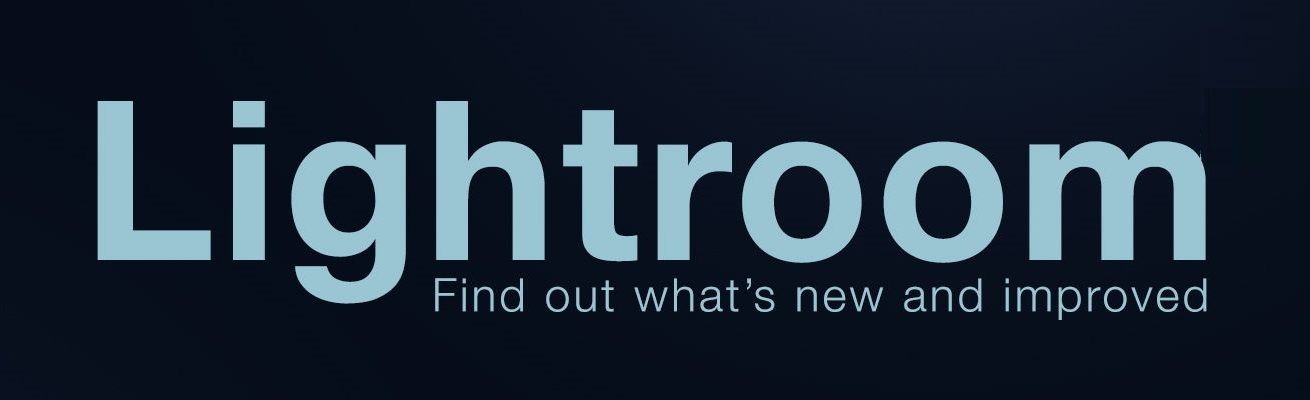
Adobe Lightroom erbjuder plattformsfunktioner så att du har tillgång till alla dina foton, oavsett vilken plattform du använder. Redigera, hantera och dela foton enkelt med bara några kranar eller klick.
Denna sofistikerade programvara låter dig söka, bibliotek, redigera när du är på språng och stödja ett imponerande antal kameror och mobila enheter så att du enkelt kan redigera dina RAW-filer.
Utnyttja alla dessa funktioner gratis med Lightroom-applikationen för mobila, PC- och Mac-enheter.
=> Adobe Lightroom gratis nedladdning
2. Skapa ett Apple-ID med en Windows 10-dator
Öppna din webbläsare och gå till Apple ID-webbplatsen. Ett Apple-konto-ID och iCloud är mer eller mindre samma eftersom du genom Apple ID har tillgång till iCloud-lagring. Så här kan du skapa ett gratis Apple ID-program med din dator.
- Gå Apples officiella sida för att skapa ditt konto
- Du kommer att riktas till personlig informationstabell. Ange e-postmeddelandet som du vill bifoga till Apple-kontot för återställning.
- Välj ett starkt lösenord.
- Ange din personliga information.
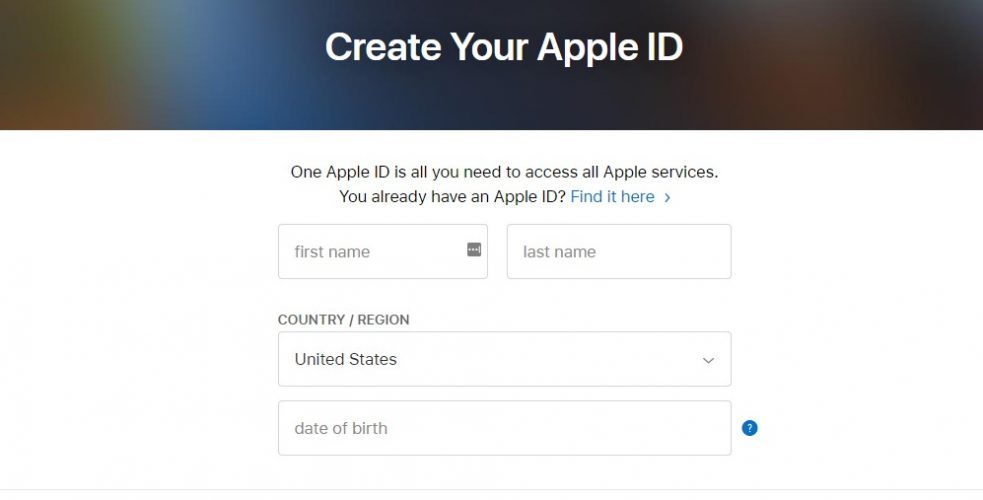
- Välj och svara tre säkerhetsfrågor. Observera att dessa frågor kommer att användas för återställning av kontot.
- Välj ditt land.
- Markera / avmarkera om du vill ta emot aviseringar från Apple.
- Ange captcha-koden och klicka på Följ knapp.
- Du får ett e-postmeddelande med en aktiveringskod som du måste ange i dialogrutan som visas på Apple-webbplatsen för att slutföra aktiveringen av ditt konto.
- Kontrollera om ditt konto har aktiverats.
3. Skapa ett Apple-ID med en iOS-enhet
IOS-enheter har en standardfunktion i appen Inställningar för att aktivera ett iCloud-konto.
- Gå Konfiguration. Du kan använda den här funktionen för att synkronisera dina filer från enheten till ditt iCloud-konto.
- Klicka på den icloud för att öppna iCloud-menyn på din iOS-enhet.
- Om kontot redan är inloggat måste du logga ut för att skapa ett nytt.
- När du har loggat ut trycker du på Få ett gratis Apple-ID för att starta konto skapandet.
- Ange din födelsedag. Detta avgör vilken typ av innehåll du kan komma åt.
- Ange ditt riktiga namn. Kontouppgifterna måste följa faktureringsinformationen.
- Var god skriv in din e-postadress. Se till att du fortfarande har tillgång till den adressen eftersom du får ett aktiveringsmeddelande och om ditt iCloud-konto är komprometterat kan du hämta det med den här e-postadressen.
- Ange ett lösenord. Välj stark och använd en kombination av bokstäver och siffror. Kom ihåg att ett iCloud-konto innehåller mycket av din personliga information.
- Välj och svara på tre säkerhetsfrågor. Du måste svara på samma fråga varje gång du vill ändra kontoinställningar.
- Lägg till en lösning e-postadress. Även om detta är en valfri funktion rekommenderar vi starkt att du gör det eftersom det ökar säkerhetsnivån för ditt konto.
- Komplett kontoinställningar genom att acceptera Apples villkor. Efter mottagning kommer du att ange ditt nya ID.
3. Använd en OS X-enhet
- Klicka på Apple-menyknappen längst upp till vänster på skärmen.
- Välj Systeminställningar.
- Detta öppnar ett fönster med olika program och applikationer installerade på din enhet. Välj meny icloud för att öppna iCloud-inställningsmenyn.
- En dialogruta öppnas där du kan logga in på ditt konto, om du redan har ett, eller skapa ett nytt konto. I detta fall måste du klicka på Skapa ett nytt Apple-ID.
- Du måste fylla i ett formulär med din personliga information (aktiv e-post, starkt lösenord och säkerhetsfråga). Se till att komma ihåg all information eftersom du med din hjälp kan återställa ditt konto om det avbryts.
- Apple skickar ett e-postmeddelande med en aktiveringskod.
- När du har angett koden har du tillgång till ditt iCloud-konto.
Beroende på vilken typ av information du vill ha åtkomst från iCloud måste du använda ett annat programvarupaket. Till exempel för brev, kontakter, kalendrar och påminnelser behöver du alla versioner av Outlook från 2007 till nutid.
För bokmärken behöver du Safari 5.1.7 eller nyare, Google Chrome 28 eller nyare, Firefox 22 eller nyare, eller Internet Explorer 10 eller nyare. Och för dokument måste du installera iCloud Drive.
4. Ställ in iCloud för Windows 10
- Ladda ner iCloud för Windows från Äpple. Installationsprocessen måste starta automatiskt. Om inte, måste du gå till File Explorer och öppna den manuellt ICloud-inställningar.
- Starta om datorn efter installationen så att iCloud kan slutföra installationen.
- Se till att iCloud fungerar när du öppnar din dator. Om inte, måste du gå till Start-menyn och söka efter iCloud. När du hittar det, dubbelklicka för att öppna det.
- införa Apple ID för att komma åt ditt iCloud-konto.
- Välj vilken typ av innehåll du vill synkronisera med ditt iCloud-konto.
- Klicka på Tillämpa för att slutföra konfigurationen.
iCloud Drive är inte synkroniserat Windows 10? Vi vet hur du enkelt kan fixa det.
5. Ladda ner dina foton till din dator
När du aktiverar fotofunktionen skapar iCloud automatiskt en mapp som heter ICloud Photos. Alla bilder eller videor som du lägger till i iCloud-mappen från din PC kan ses var som helst Apple-enheter är anslutna till ditt konto.
Du kan också komma åt filerna från iCloud.com. Genom iClouds fotodelningsfunktion kan du dela foton och videor av dina viktigaste stunder med vänner.
Användbar information
- Hantera ditt iCloud-lagringsutrymme
iCloud är en gratis tjänst som erbjuder användare 5 GB molnutrymme för att lagra sina data. För de flesta av oss är detta utrymme ofta otillräckligt och på grund av detta ger Apple oss möjlighet att uppdatera lagringsutrymme.
Beroende på våra behov och budget kan du öka molnkapaciteten upp till 2 TB. Du hittar prislistan direkt på Apples webbplats. Den här uppdateringen är inte permanent och kommer med ett månadsabonnemang.
- Uppdatera iCloud till Windows
Allt du behöver göra är att öppna Apple Software Update på din dator och meddelar dig när en uppdatering är tillgänglig. För att få uppdateringsmeddelanden måste du konfigurera Apple Software Update.
Klicka på länken från mjukvarugränssnittet Redigera knappen och gå till Preferens. Från menyn kan du välja hur ofta du vill leta efter uppdateringar (dagligen, varje vecka, varje månad eller aldrig).
- Stäng av eller avinstallera iCloud till Windows
Om du inte är nöjd med iCloud och vill inaktivera eller ta bort det från din dator så gör du det:
- Högerklicka på Start
- Välj Kontrollpanel.
- En lista över alla program installerade från din dator visas i dialogrutan Kontrollpanelen.
- Klicka på icloud och välj Uninstall.
- Klick Ok för att påbörja borttagningsprocessen.
FÖRSTA FRÅGOR: Apple Photo ICloud är aktivt Windows
- Hur ser jag Apple-bilder på min PC?
Du kan enkelt se foton från iCloud på en Windows-dator som laddas ner iCloud för Windows ansökan och logga in med ditt Apple-ID
- Hur öppnar jag ett foto på min Mac? Windows 10?
Genom att använda tredjepartsapplikationer som Adobe Lightroom kan du hantera och få åtkomst till dina foton oavsett vilken plattform du använder.
- Hur laddar jag ner bilder från iCloud till Windows 10?
Du kan ladda ner foton från iCloud på ditt Windows PC-konto via iCloud för Windows eller med plattformsapplikationer som Lightroom.
Från Obs-redigeraren: Detta inlägg publicerades ursprungligen i september 2016 och har sedan dess uppdaterats och uppdaterats i april 2020 för att ge friskhet, noggrannhet och fullständighet.
